احتراف الواتس اب
لكي تحترف الواتس اب لابد من معرفة كل خفاياه واسراره وطرق تحسينه ، والخدع التي يمكن ان نقوم بها .
خدعة عدم قراءة الرسائل المرسلة
- لو أحببت أن تقرأ رسالة صديق بدون أن يعرف بقراءتها فعليك اتباع الاتي :
- الاعدادات – الحساب – الخصوصية – الغاء تفعيل " مؤشرات قراءة الرسائل "
كشف خدعة من لا يقرأ رسالتك
- لو أردت معرفة أن رسالتك قد وصلت لشخص يستخدم خدعة " عدم قراءة الرسائل المرسلة " فعليك اتباع الاتي :
- ارسال رسالة صوتية للصديق ( الرسالة الصوتية لا ينطبق عليها شروط الرسائل المرسلة )
- عندما يفتح الصديق الرسالة الصوتية تظهر نقطة زرقاء دلالة على فتحها .
حماية حسابك بكلمة مرور
- لابد من حماية أي حساب خاص بك وخاصة تطبيقات الدردشة لما تحمل من خصوصية ، وذلك بإتباع التالي :
- الاعدادات – الحساب – التحقق بخطوتين – تمكين – انشاء 6 أرقام كرقم تعريف – التأكيد – البريد الالكتروني الخاص بك في حال نسيانك الرقم – تأكيد البريد الالكتروني – حفظ – تم .
- هذا التحقق يحمي حسابك من السرقة بكلمة مرور ، وستلاحظ أن التطبيق سيطلبها منك كل بضعة أيام لحماية حسابك
الواتس برقم التليفون الارضي
- يمكنك استخدام وتفعيل الـ WhatsApp بنسخه المختلفة برقم التليفون الأرضي الخاص بك .
- يتم ذلك عن طريق التسجيل بطريقة عادية ووضع رقم التليفون الأرضي ، ورمز دولتك .
- بعدها سيرسل لك كود التفعيل وذك عن طريق التليفون الأرضي برسالة صوتية .
إيقاف واخفاء آخر ظهور لك
الاعدادات – الحساب – الخصوصية – آخر ظهور – لا أحد .
إخفاء الاشعارات والتنبيهات
الاعدادات – الاشعارات – اظهار الاشعارات المنبثقة – اختيار( إيقاف الرسائل المنبثقة - فقط عندما تكون الشاشة مفتوحة – فقط عندما تكون الشاشة مغلقة - اظهار الرسائل المنبثقة دائماً )
أقفل WhatsApp ببصمتك
- تستطيع تأمين حسابك على الواتس اب وتمنع المتطفلين بالتجسس على محادثاتك عن طريق تلك الخطوات :
- الاعدادات – الحساب – الخصوصية – القفل ببصمة الاصبع .
- سيطلب منك الواتس تأكيد هويتك عند الفتح أو في وقت تحدده .
- تستطيع أن ترد على الرسائل والمكالمات دون الحاجة لفتح الواتس .
تغير رقم هاتفك على الـ WhatsApp
- يمكن تغيير رقم هاتفك على تطبيق الـ WhatsApp بطريقتين :
1) الطريقة الأولى : فتح التطبيق – الثلاث نقاط بالأعلى – الاعدادات – تغيير الرقم – التالي – ادخال الرقم القديم والجديد – التالي – تم – ستنقل معلومات حسابك والمجموعات والاعدادات الى الرقم الجديد
2) الطريقة الثانية : فتح التطبيق – الثلاث نقاط بالاعلى – الاعدادات – الحساب – حذف حسابي – تغير الرقم بدلاً من الحذف .
إخفاء الدردشة من واجهة التطبيق
- تستطيع أن تخفي اسم ومحتوى الدردشة الخاصة بشخص معين عن طريق الاتي :
- اختيار اسم الدردشة بالضغط عليها باستمرار – من الثلاث نقاط بأعلى التطبيق – نختار أرشفة الدردشة – ستختفي الرسائل من واجهة التطبيق .
اظهار الدردشة بواجهة التطبيق
- يمكن اظهار محتوى الدردشة التي قمت بإخفاءه عن طريق هذه الخطوات :
- البحث عن اسم الدردشة – اضغط باستمرار على اسم الدردشة – اختار إلغاء أرشفة الدردشة .
كتم الاشعارات المزعجة
- بعض الاشعارات تكون كثيرة ومزعجة من شخص أو مجموعة قد تسبب لك ازعاجاً في وقت معين وتريد أن توقفها بشكل مؤقت أو دائم ، فيمكنك إتمام ذلك عن طريق :
- فتح الدردشة المطلوبة – ومن أعلى التطبيق أضغط على الثلاث نقاط – اختر " كتم الاشعارات " – اختر كتم الاشعارات لمدة 8 ساعات أو أسبوع أو بشكل دائم – موافق .
التحكم في ظهور صورتك
- الاعدادات – الحساب – الخصوصية – الصورة الشخصية – تختار ( الكل – جهات اتصالي – لا أحد )
معرفة المجموعات المشترك فيها صديقك
- تستطيع أن تعرف ما هي المجموعات أو الجروبات المشترك فيها أصدقاؤك عن طريق الاتي :
- فتح التطبيق الـ WhatsApp – الضغط باستمرار على اسم الصديق لتمييزة بعلامة الصح – الثلاث نقاط بأعلى التطبيق – عرض جهة الاتصال – رؤية المجموعات المشتركة .
استعادة الرسائل المحذوفة
- يمكنك من استعادة رسائلك التي حذفت عن طريق الخطوة التالية :
- حذف التطبيق وإعادة تثبيته مرة أخرى – تفعيل التطبيق – استعادة المحادثات .
- حيث أن تطبيق الـ WhatsApp يقوم بعمل نسخ احتياطي يومياً في الليل .
هل رسالتك قُرئَت وتم تسليمها ؟
- لو كنت تريد معرفة رسالتك وصلت وقرئت لصديق معين قم الخطوات التالية :
- تحديد رسالتك أولاً – الضغط على الثلاث نقاط أعلى التطبيق – معلومات - سيظهر لك وقت قراءة الرسالة ، ووقت تسليمها .
تنسيق رسائلك على WhatsApp
- لجعل شكل خط الرسالة عريض ، تضع الرسالة بين نجمتين × ×
- لجعل شكل خط الرسالة مائل ، تضع الرسالة بين شرطتين من تحت السطر _ _
ارسال رسائلك مترجمة بالـ WhatsApp
- لو محتاج أن ترسل رسائلك مترجمة للغة الإنجليزية ،
- فما عليك إلا أن تقوم بتحميل لوحة مفاتيح إضافية لجهازك ، مثل : لوحة مفاتيح مايكروسوفت أو لوحة مفاتيح جوجل ، أو لوحة مفاتيح Gboard.
- قم بتحميل أحدى لوحات المفاتيح هذه ، وليكن " لوحة مفاتيح مايكروسوفت "
- الاعدادات – النظام والتحديثات – اللغة والادخال – لوحة المفاتيح الافتراضية – اختر أسلوب الادخال – لوحة مفاتيح مايكروسوفت .
- الدخول على محادثة الـ WhatsApp – فتح لوحة المترجم – أكتب لتتم الترجمة .
تغيير لون الكتابة في الـ WhatsApp
- يمكن تغيير لون الكتابة عند استخدام محادثات الـ WhatsApp إما باستخدام وتحميل بعض التطبيقات الأخرى أو باستخدام الواتس نفسه كالاتي :
- أكتب كلمات المحادثة كيفما شئت ولكن لابد أن يتخلل كل كلمة إضافة (.) نقطة بين الكلمات ، ثم إضافة حرفين tt بعد الكلمات مباشرة ــ سترى أن الكلمات تحولت باللون الأزرق .
- وفي حالة استخدامك لتطبيق آخر مثل " FancyText " ستقوم بكتابة المحادثة فيه بالألوان التي تعجبك ثم نسخها ولصقها داخل محادثات الـ WhatsApp كما هي .
تغيير مظهر الدردشة في الـ WhatsApp
- تستطيع التغيير بين الوضع الداكن أو الفاتح داخل محادثات الـ WhatsApp عن طريق الاتي :
- فتح تطبيق الـ WhatsApp – من الثلاث نقاط بأعلى التطبيق – نختار الاعدادات – الدردشات – المظهر – نختار الفاتح أو الداكن – موافق .
تقليل استهلاكك للبيانات
- في حالة بيانات المحمول : الاعدادات – التخزين والبيانات – أثناء استخدام بيانات المحمول – ممكن اختيار الصور فقط ، دون مقاطع الفيديو أو المستندات .
- في حالة شبكة الـ wifi : الاعدادات – التخزين والبيانات – أثناء الاتصال بشبكة Wi-Fi – ممكن اختيار ما ينايبك من صور وصوت أو فيديو أو مستندات أو اختيار الكل .
- ويمكن التحكم في جودة تحميل الصور أو جعلها تلقائي .
تقليص مخزن الواتس اب
يمكنك تقليل وحذف الكثير من ملفات ووسائط الدردشة مرة واحدة عن طريق :
- الاعدادات - التخزين والبيانات - إدارة التخزين – وسيظهر لك أمام كل صديق عدد ميجات الوسائط والملفات المرسلة بينكما ، وبالضغط على الصديق تظهر كل الملفات تستطيع تحديد الكل أو جزء منها ثم تقوم بحذفها .
انشاء مخزن خاص بك على الـ WhatsApp
- تستطيع حفظ ما تريد من صورك ورسائلك ومستنداتك ، داخل تطبيق الـ WhatsApp عن طريق عدة طرق منها :
1) - الضغط على الثلاث نقاط بأعلى التطبيق – انشاء مجموعة جديدة – قم بإضافة اثنين مثلا من أصدقاءك - قم بتسمية المجموعة الجديدة – ثم قم بإزالة أعضاء المجموعة الجدد ، لتصبح أنت وحدك بالمجموعة .
- بالتالي يمكنك مشاركة كل ملفاتك ومستنداتك مع نفسك .
2) – تثبيت تطبيق WhatsMe من المتاجر المتاحة – تكملة التثبيت بإضافة رمز البلد ورقم تليفونك – بعدها يمكن ارسال الرسائل لنفسك لتكون بمثابة مدونة لملاحظاتك الهامة .
نقل محادثات الـ WhatsApp من هاتف لآخر
- لو أردت أن تنقل جميع محادثاتك بتطبيق الـ WhatsApp من محمول الى آخر ، فعليك اتباع ما يأتي :
- ضع بطاقة ذاكرة خاصة بك داخل هاتفك الموجود علي تطبيق الـ WhatsApp
- قم بعمل نسخ احتياطي للدردشات من : الاعدادات – الدردشات – نسخ احتياطي للدردشات .
أنقل بطاقة الذاكرة من هاتفك الى الهاتف الاخر
- ثبت تطبيق الـ WhatsApp على الهاتف الأخير ، بعدها ستقرأ محادثاتك على هذا المحمول كما هي بعد الموافقه على تثبيتها .
إنشاء اختصار للدردشة المفضلة
- ضع جهة الاتصال التي تهمك في المكان الذي ترغب فيه على الشاشة من خلال :
- الضغط على أسم جهة الاتصال من داخل تطبيق الـ WhatsApp – من الثلاث نقاط بأعلى التطبيق – إضافة أختصار للدردشة .
ضبط اضافتك لمجموعات الدردشة
- تحكم أكثر في وجودك بين مجموعات الدردشة عن طريق :
- الاعدادات – الحساب – الخصوصية – المجموعات .
- تستطيع الاختيار في أي مجموعات دردشة أو جهات اتصال أو استثناء أشخاص تعرفهم ..
التنزيل التلقائي للوسائط
يمكنك عند استعراض وسائط الدردشة التقليل من تشغيل هذه الوسائط ( صور – الصوتيات – الفيديو – المستندات )
عن طريق : الاعدادات – التخزين والبيانات – التنزيل التلقائي للوسائط – وتختار بين ( أثناء استخدام بيانات المحمول – اثناء الاتصال بشبكة الـ wi-fi -أثناء التجوال ) .
سهولة الوصول للرسائل الهامة
- حدد رسالتك الهامة - أضغط على الثلاث نقاط أعلى التطبيق – اختار التمييز بنجمة .
- أو ، حدد رسالتك الهامة – أضغط على علامة النجمة بأعلى التطبيق * .
- لو أردت بعد ذلك أن تشاهد وتصل لهذه الرسائل ، قم بفتح الـ WhatsApp ومن خلال الثلاث نقاط بأعلى التطبيق قم باختيار " الرسائل المميزة بنجمة " .
التحكم في جهات الاتصال المحظورة
يمكن إزالة حظر أو إضافة حظر جديد لجهات الاتصال عن طريق تطبيق الواتس اب عن طريق :
- الاعدادات – الحساب – الخصوصية – جهات الاتصال المحظورة –إزالة أو أضافة حظر .
سهولة مشاركة جهات الاتصال
- بدلاً من عناء نقل رقم اتصالك لصديق أو شخص ما ، ويحدث خطأ في النقل ، تستطيع عن طريق الواتس اب أن تقوم بتلك المهمة بدقة وسهولة عن طريق :
- الاعدادات – من أمام لوجو صورتك وعن طريق مربع الاختيار بجانبه – يظهر كود الرمز المربع وهو كود خاص وفريد يمكن مشاركته مع شخص أخر لاضافتك عنده كجهة اتصال ، عن طريق مسح الرمز بكاميرة الواتس .
رسالة جماعية لمجموعة أشخاص
الاعدادات – رسالة جماعية جديدة – تحديد الأشخاص – علامة القبول – كتابة الرسالة – ارسال .
تثبيت المحادثات التي تهمك
- يمكنك تثبيت اشخاص او مجموعات تهمك في أعلى شاشة تطبيق الـ WhatsApp دائماً عن طريق :
- الضغط على المحادثات – الضغط على أيقونة " الدبوس " من أعلى تطبيق الـ WhatsApp .
- يمكنك تثبيت فقط 3 دردشات كحد أقصى .
تخصيص الإشعارات
- لو أحببت أن تميز أحد جهات الاتصال لديك ، بنغمة أو اشعار بوميض مختلف ، فعليك اتباع الاتي :
- الضغط على أيقونة صورة جهة الاتصال – الضغط على رمز معلومات جهة اتصالها – اختار " تخصيص الاشعارات " – تفعيل الاختيار " استخدام اشعارات مخصصة " .
ارسال رسالة صوتية طويلة
- لو أردت ارسال رسالة صوتية لصديق ما ، ما عليك سوى أن تستمر بالضغط على أيقونة الميكروفون.
- ولو أحببت أن تكون هذه الرسالة الصوتية طويلة ، فلا داعي إلى الاستمرار بالضغط على أيقونة الميكروفون ، - ولكن كل ما عليك هو أن تضغط على هذه الايقونة وأسحبها لاعلى ليظهر لك صورة القفل ، حينئذ تستطيع أن تترك يداك وتكمل تسجيل رسالتك ، وبعد الانتهاء تستطيع ارسالها .
الاستماع للرسالة الصوتية بسرية
- للأستماع الى رسالة صوتية لصديق بدون أن يسمع الاخرون بتلك الرسالة وهم بجانبك .
- ما عليك إلا أن تقوم بتشغيل هذه الرسالة وتضع سماعة المحمول على أذنيك مباشرة .
- سيتحول صوت الرسالة الصوتية من السماعة الخارجية الى السماعة الداخلية ، كأنك تستمع لمكالمة طبيعية .
استمع لرسالتك الصوتية قبل ارسالها
- يمكنك استماع الرسالة الصوتية التي ترسلها لصديق قبل ارسالها لتتمكن من مراجعتها أولاً عن طريق اتباع الخطوة البسيطة التالية :
- افتح دردشة الصديق الذي تريد أن ترسل له رسالتك الصوتية .
- اضغط على ايقونة الميكروفون لتسجيل رسالتك الصوتية ، ولكن قبل الارسال أضغط سهم الرجوع من أعلى .
- ستلاحظ أنك قد خرجت من الدردشة ، مهلاً .. أرجع مرة أخر لدردشة هذا الصديق سترى الرسالة موجودة ولم ترسل بعد .
- استمع اليها وراجعها جيداً ثم قم بالإرسال .
طلب معلومات حسابك
- يمكنك طلب كل المعلومات التي يعرفها عنك الواتس اب عن طريق بعض الخطوات منها :
- الاعدادات – الحساب – طلب معلومات الحساب – طلب التقرير .
- سيرسل لك الواتس التقرير بعد فترة وجيزة لا تتعدى الثلاثة أيام ، وبه كل معلوماتك ، تستطيع استعراضها بعد فك الضغط عن طريق مستعرض الاندرويد أو الويندوز .
تحياتي للجميع .... سامي حسن بدر

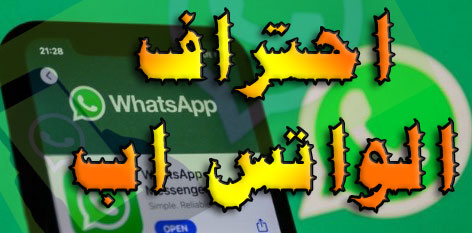
إرسال تعليق